
-
我的订单分为两个模块:服务订单模块和商城订单模块;
-
切换方式:顶部导航栏按钮切换,详细效果请参考原型图;
-
全部:包含该用户的所有订单数据;
-
待付款:包含30分钟内创建的所有未支付的订单数据;

-
服务中:包含已付款并且尚未完成服务的所有订单数据,同时包含退款申请中、退款关闭的数据。
-
已完成:包含已完成服务的所有订单数据;
-
已取消:包含已关闭取消订单的所有数据,包含超时关闭、退款成功等;
1. 商城订单
1.1 订单类型
- 待付款 :用户生提交成了订单但是未付款;
- 待收货 :用户提交了订单成功付款,但是未能确认收货;
- 在该状态,用户取消订单,如果后台还未审核,那么订单的状态还是待收货;需要后台审核通过后,订单的状态才改为已取消。如果后台驳回申请,那么订单的状态还是待收货的状态;
- 用户发起取消订单,不管订单处于什么状态,都增加:取消/退款进度,帮助用户了解查看进度;
- 如果后台驳回取消申请,用户可以发起二次申请;重新发起后,取消/退款的进度又重新开始;
- 已完成 :用户提交了订单成功付款,并且确认收货;
- 已取消 :未付款的订单完成取消订单的操作,已付款的订单取消申请被通过;
1.2 订单列表
- 订单界面按照订单的类型将订单分类为:全部订单、待付款订单、待收货订单、已完成订单、已取消订单;可以在不同的状态进行切换,具体效果请参考原型界面;
- 订单列表按照创建订单时间的先后顺序进行倒序排列;
- 每一行订单展示的信息:商品名称,商品规格的图片,购买的商品规格、单价、数量,订单总金额(包含运费)、优惠金额、实际支付的金额,订单状态以及进行操作的按钮;
1.3 订单操作
- 处于不同状态的订单可以进行不同的操作;
1.3.1 待付款状态的订单

- 取消和支付的操作; 取消订单:
- 点击“取消”按钮,弹出取消订单的弹窗, 取消商品的数量为该订单购买的数量,不能更改;
- 取消原因为单选且为必选;未选择前,提交按钮置灰且为disable状态;
- 选择了取消原因后,“提交”按钮改变颜色改变状态为“able”,点击“提交”,系统自动取消该订单,然后跳转到订单详情界面,订单的状态更改为已取消;
- 用户在取消的过程中放弃了取消,点击“x”弹窗消失;
- 用户不选择支付,从创建订单时间开始计算,30分钟后,系统自动取消该订单,订单状态改为已取消; 支付订单:
- 根据创建订单时候选择的支付方式,直接跳转到相对应的应用中进行支付;
1.3.2 待收货状态的订单
-
状态展示:退款、查看物流、确认收货按钮; 确认收货:
-
当用户签收包裹后,确认商品没有问题,就可以确认收货;
-
完成确认收货后,交易完成,不能再进行退款;
-
确认收货时,需要有一个再次确认的弹窗,需要点击“确定”才能完成确认收货的流程;
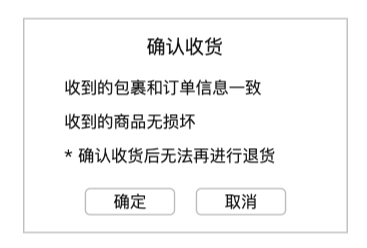 查看物流:
查看物流: -
不能查询到物流信息,就提示用户“暂无物流信息”;
-
能够查询到物流信息,就跳转到物流信息界面去展示;
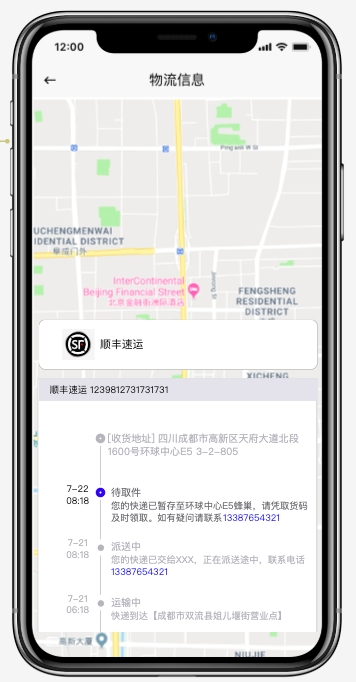 物流信息展示内容:
物流信息展示内容: -
底部地图:使用地图展示发货地址、收货地址、包裹的运输路线以及此时包裹的所在位置;
-
物流文字信息:物流公司、物流单号、物流的消息信息,按照时间的倒序排列;物流文字信息可以上下滑动; 退款:
-
点击“退款”按钮,跳转到商品退款界面;
-
界面使用列表展示商品的图片、规格和单价;
-
同一规格如果购买了多个,退款的时候只能全部退,不能只退一部分;

-
没有选择退款商品时,确定按钮置灰切不可点击;
-
选择好需要退款的商品,点击“确定”;
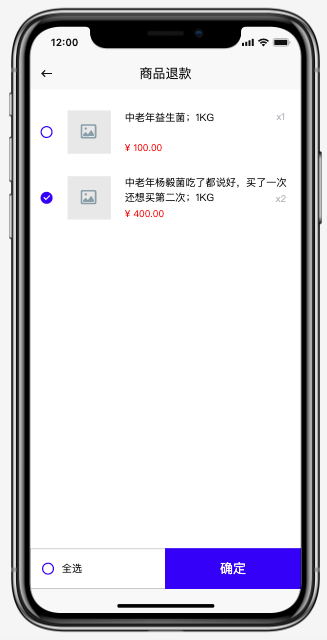 跳转到商品退款详情界面;
跳转到商品退款详情界面;
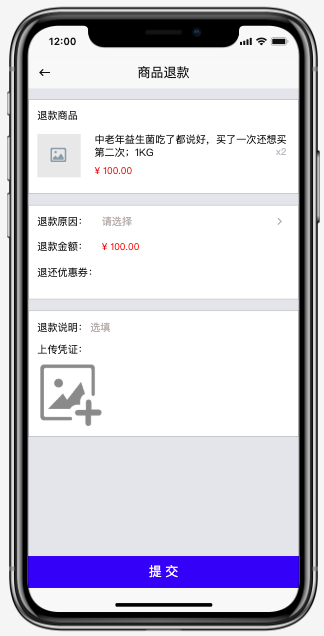
-
退款原因为选择且必填;
-
如果有退还的优惠券就展示出来,如果没有,就不展示;
-
退款的说明和上传凭证都为选填;
-
凭证图片最多3张;
-
如果获得免单后,再进行退款,那么退款的金额为0; 优惠券的退还:
-
如果是满减优惠券,两件商品达到满减标准,但是退了一件货后,不满足标准,那么退款时将优惠券也退款给用户,商品退款的价格为优惠后的价格; 例如:用户买了2件商品,一件100元,一件400元;使用了一张满500减50的优惠券,实际支付450元,下单后进行退款;将价格400的商品退掉;那么退款金额为350,再将使用的优惠券退给他;
-
如果是使用打折优惠券,退了一件货后,退款金额为商品售价打折后的金额; 例如:用户买了2件商品,一件100元,一件400元;使用了一张8折优惠券,实际支付400元,下单后进行退款;将价格400的商品退掉,退款金额为320元,优惠券不退;
-
如果是使用无条件的优惠券,退了一件货后,退款金额为商品的原价; 例如:用户买了2件商品,一件100元,一件400元;使用了一张20元优惠券,实际支付480元;下单后进行退款;将价格400的商品退掉,退款金额为400元,优惠券不退;
-
退款只退商品的金额,运费金额不退;
-
选择了退款原因后,“提交”按钮改变颜色改变状态为“able”,点击“提交”,订单需需要由后台进行人工的审核;
-
后台如果还未审核,订单详情中取消进度为:您的退款申请已提交;
-
后台如果通过审核,订单详情中取消进度为:您的退款申请已通过;
-
此时系统将用户退款的金额按照支付的路径原路返回
-
后台如果驳回审核,那么该订单还是正常的进行; 状态还是处于:待收货的状态;
1.3.3 已完成状态的订单
- 状态展示:再次购买按钮;
- 点击“再次购买”,跳转到商品详情界面;
- 如果该商品被删除或者下架了,弹框提示用户:该商品已被下架,还是停留在原来的界面;
1.3.4 已取消状态的订单
- 状态展示:取消明细、再次购买按钮;
- 取消明细:有退款的订单才展示该按钮,没有退款取消的订单,不展示该按钮;
- 点击“再次购买”,跳转到商品详情界面;
- 如果该商品被删除或者下架了,弹框提示用户:该商品已被下架,还是停留在原来的界面;
1.3.5 已完成的订单
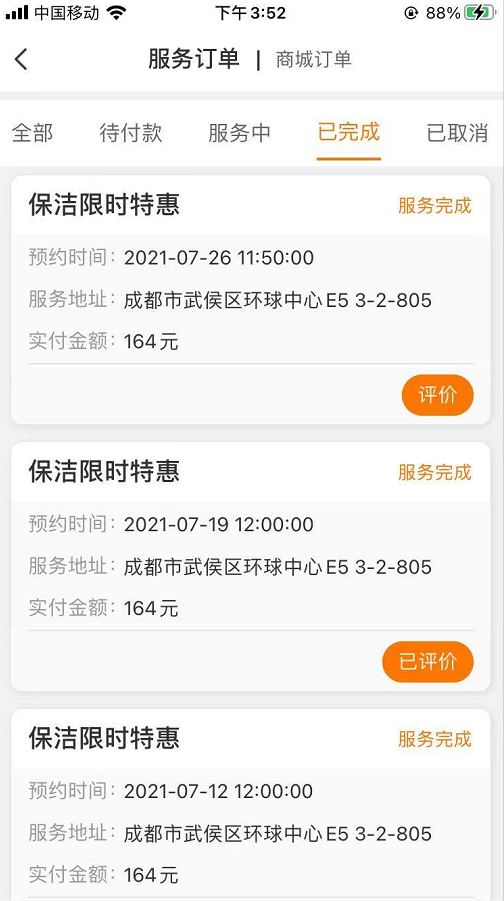
- 展示已经完成的订单,用户可以进行评价,点击评价按钮进入到评价页面;
1.4 订单详情
不同状态的订单,详情界面展示的内容不同;
1.4.1 待付款订单
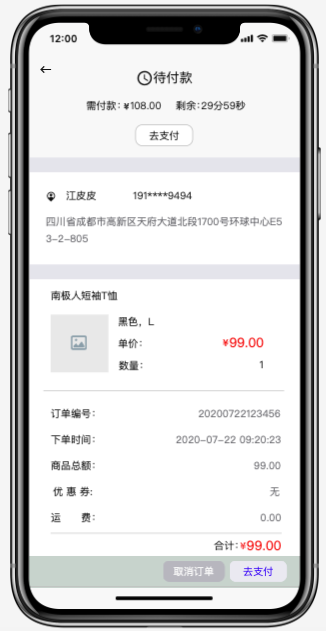
- 展示内容 :
- 顶部:订单状态、支付金额、剩余支付时间以及去支付按钮;剩余支付时间为30分钟的倒计时,成功创建该订单后就开始倒计时,倒计时结束,订单由系统自动取消;
- 中间:订单的收货地址,此时收货地址不能修改;商品信息和金额;
- 底部:取消订单以及去支付按钮;
1.4.2 已取消订单
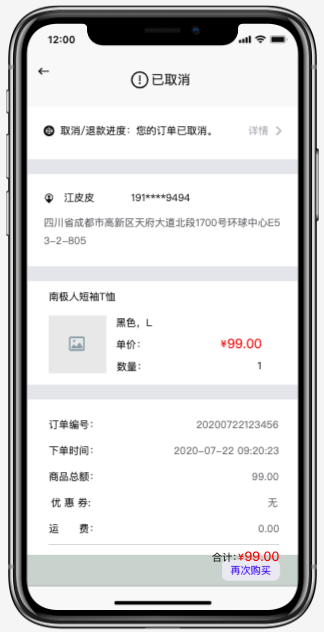
- 包含:未付款取消的订单和付款后取消的订单;
- 展示内容 :
- 顶部:订单状态、订单的取消进度;
- 中间:订单的收货地址,此时收货地址不能修改;商品信息和金额;
- 底部:再次购买按钮;
1.4.3 部分商品的退款流程
- 用户在一个订单里购买了多个商品的sku,付款成功后;可以进行一个或者多个商品sku的退款;
- 点击退款,进入退款界面,选择退款的商品sku;
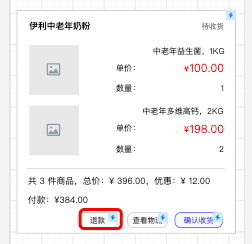

- 选择了商品后,输入退款原因以及说明,获取退款金额,进行提交审核;

- 此时订单详情界面申请退款的商品标签改为退款中的状态;
- 订单增加退款的进度查询展示信息;
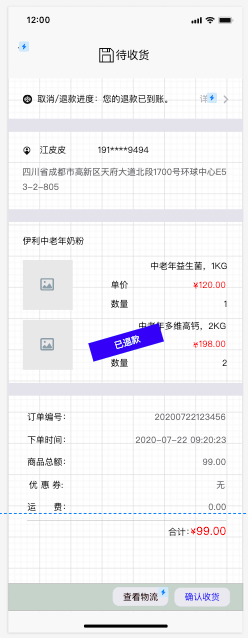
- 进入退款详情界面,展示已经退款的商品;
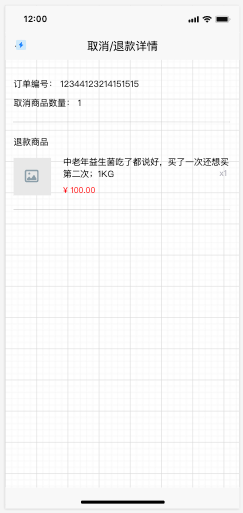
- 点击某一商品,查看详细的退款进度;
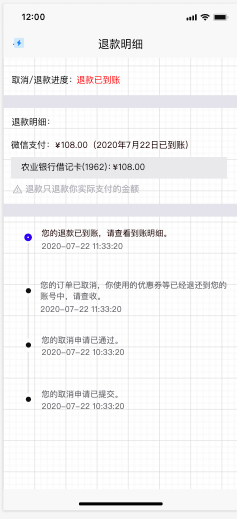
- 您的退款(取消)申请已提交——申请已提交;
- 您的退款(取消)申请已通过——申请已通过;
- 您申请的商品已退款/取消,您使用的优惠券等已返还到您的账户中,请查收——商品已取消;
- 您的退款已到账,请查询到账明细——退款已到账;
1.4.4 取消进度详情
- 未付款订单的取消
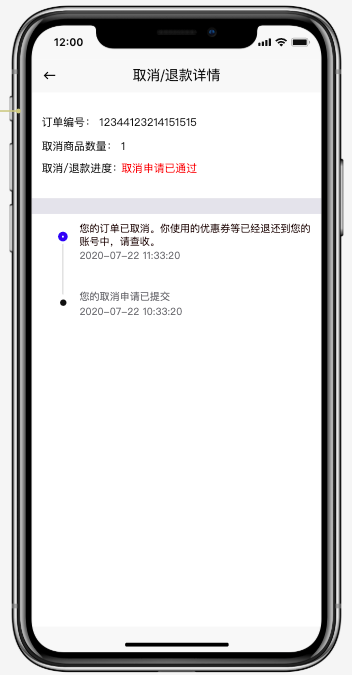
- 展示订单编号、取消商品的数量、进度以及取消详情;
- 已付款订单的取消
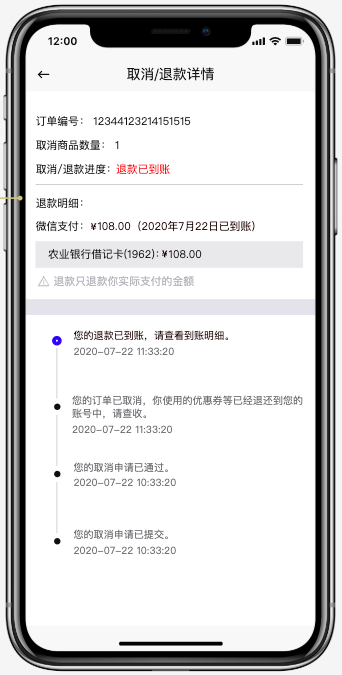
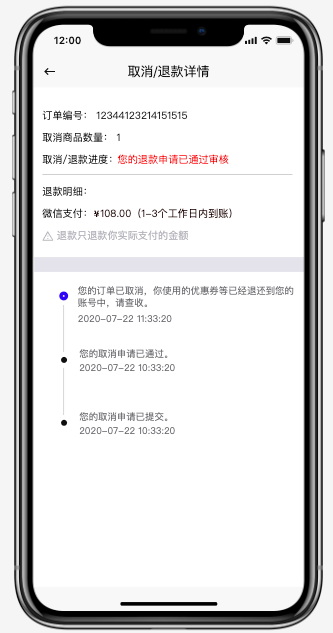
- 退款明细:展示退款的金额,以及退款达到的路径;
- 如果还没有完成退款,退款到账的路径不显示,金额后面括号中内容显示:1-3个工作日内到账;
- 如果退款还未审核,则退款明细不显示;
- 底部详情展示每一个操作的时间和详细内容;
1.4.5 待收货订单
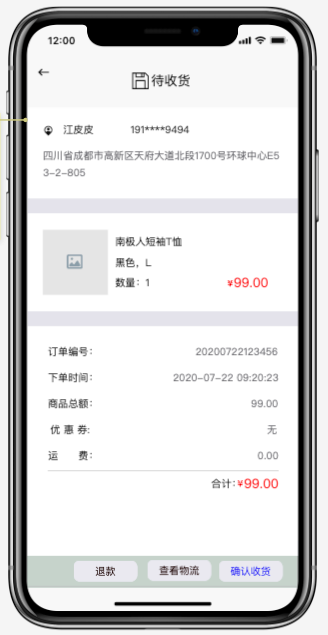
- 展示内容:
- 收货地址、商品信息以及底部的操作按钮;
1.4.6 已完成订单
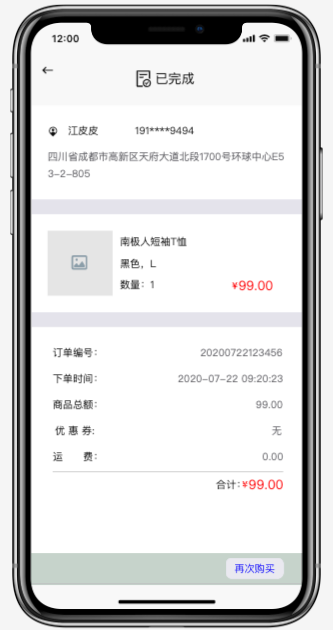
- 展示内容:
- 收货地址、商品信息以及底部的操作按钮;
1.5 应用消息推送
- 订单后台确认发货后,客户端给用户推送应用消息,消息内容:您购买的XXXX已发货;
- 点击消息,打开app,跳转到该订单详情界面;
- 促销活动,促销活动开始前1个小时,给用户推送应用消息,消息内容:XXX马上进行促销活动,赶快来抢购!
- 点击消息,打开app,跳转到该商品详情界面;
- 退款订单审核通过,推送消息给用户,消息内容:“您的退款申请已通过”;
- 点击消息,打开app,跳转到该订单详情界面;
- 退款订单的金额到账,推送消息给用户,消息内容:“您的退款金额已到账”;
- 点击消息,打开app,跳转到该订单详情界面;
2. 服务订单
- 订单列表包含(订单类别、订单标识、可操作按钮)三部分;
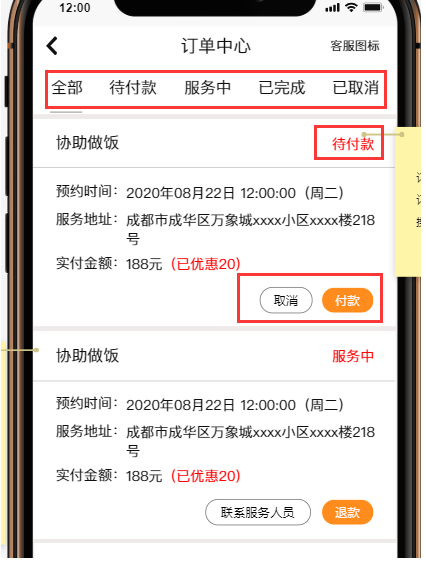
2.1 订单
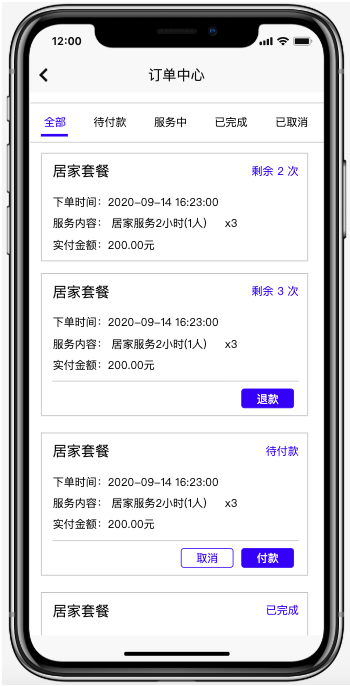
- 套餐订单展示的内容:订单名称、下单时间、服务内容、实付金额;
- 右上角展示该套餐的状态:
- 套餐未付款,展示为:未付款;
- 套餐完成付款且次数未使用完,展示剩余的次数;
- 套餐完成付款且次数使用完,展示为:已完成;
- 套餐完成退款,展示为:已取消;
- 只有完成付款且次数一次都未使用的订单才能进行退款操作;
- 未付款的订单可以进行付款和取消订单的操作;
- 已完成的订单可以进行评价操作;
2.2 订单详情
详情界面展示内容:
- 服务介绍:图片,名称,服务内容,订单状态;
- 服务项目:服务内容,时长,人数,次数;
- 预约信息:姓名、电话、预约地址、预约时间、规格、人数、备注信息;
- 订单信息:编号、下单时间、付款时间、订单金额、优惠、支付方式、实付金额;
- 实付金额:有使用优惠券则显示括号中的内容,没有使用不予显示,备注信息:有信息则进行展示,没有信息则显示无;
- 服务信息模块,只有当阿姨接单了之后才显示该模块,否则隐藏该模块;
- 服务开始时间,默认显示:无,当阿姨点击开始服务之后展示具体时间;
- 服务结束时间,默认显示:无,当阿姨点击完成服务之后展示具体时间。
- 订单详情中,有的字段可能没有数据(如:备注信息字段,或者开始服务时间/结束服务时间字段),那么默认显示“无数据”即可。
- 订单详情中的服务信息模块,只有在服务人员已接单的情况下进行展示,未接单状态下无需展示该模块信息,如下图所示。
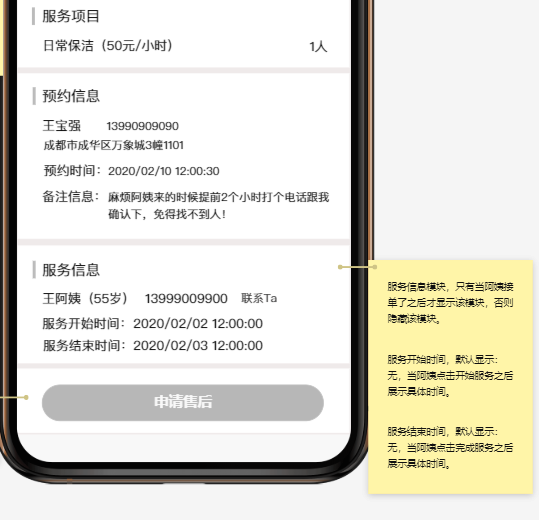
- 员工未接单,订单的状态为等待派单;
- 员工接单后,订单状态为已接单;
- 员工到达目的地,订单状态为已达到;
- 员工开始服务,订单的状态为服务中;
- 员工完成服务,订单的状态为已完成;
2.3 订单修改预约时间
- 订单处于未接单、已接单、已达到的状态,进入详情界面,可以修改预约时间;
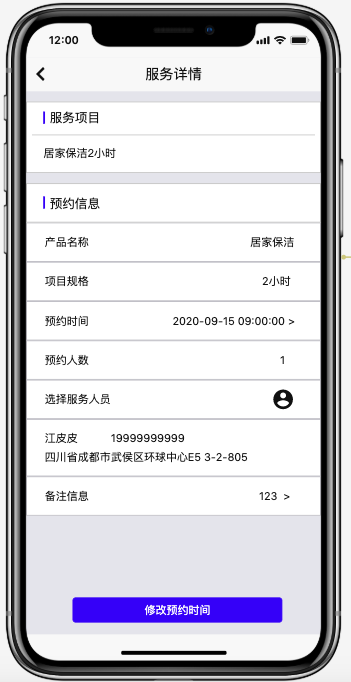
- 点击修改预约时间按钮,跳转到修改时间界面
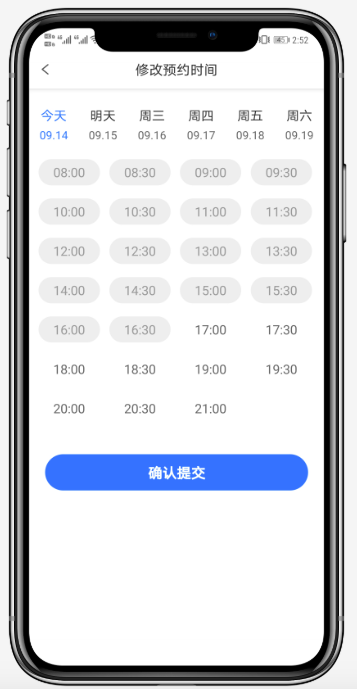
- 修改时间的逻辑和之前的逻辑相同
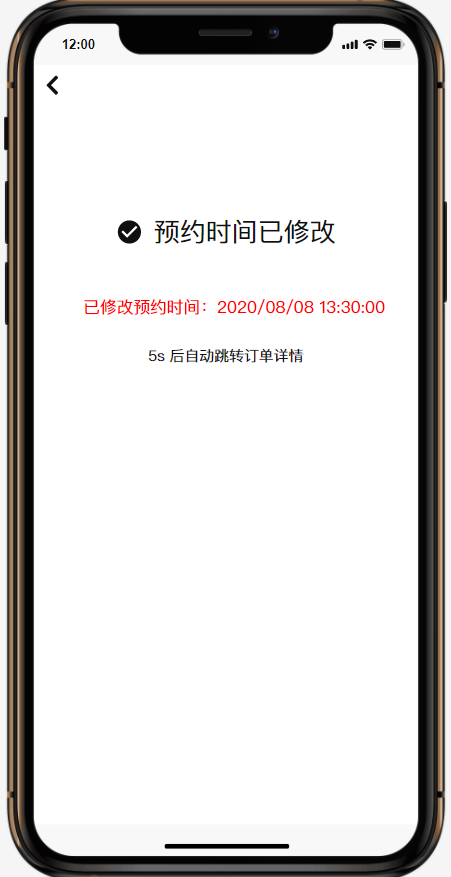
2.4 已完成订单的服务详情
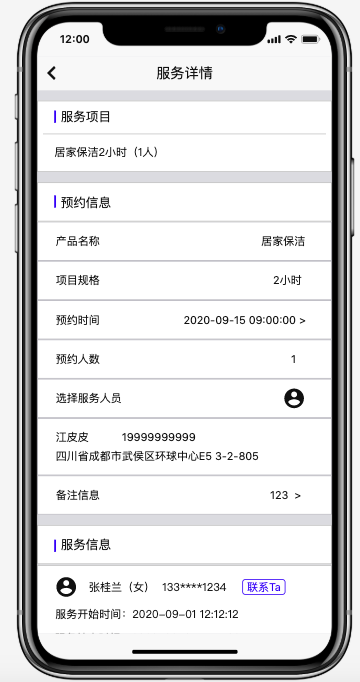
- 展示服务的项目、预约信息、服务信息、如果有补单信息,展示补单信息
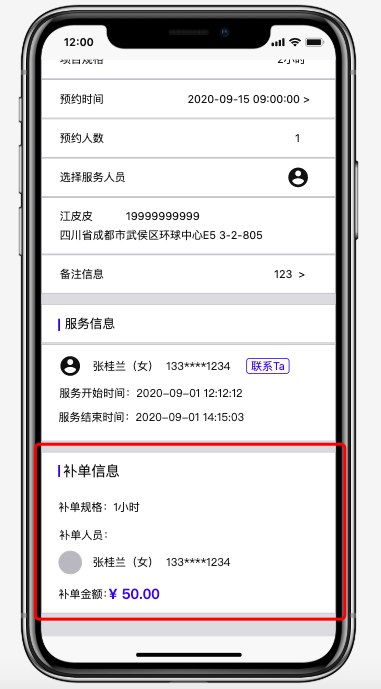
2.5 服务中订单的服务详情

- 正在服务中的订单可以进行补单的操作;
- 点击补单,跳转到补单界面;
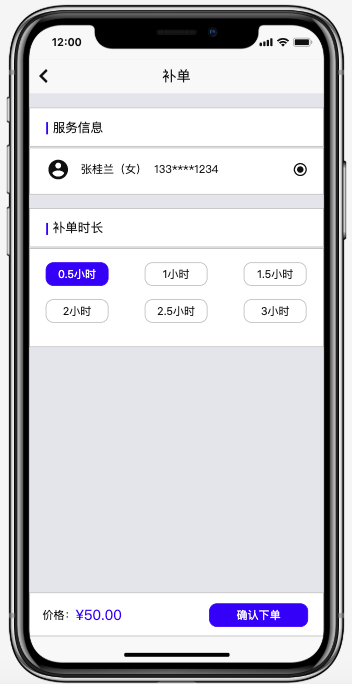
- 选择服务人员,选择补单规格,系统自动算出价格;
- 用户进行下单,完成补单的操作;


